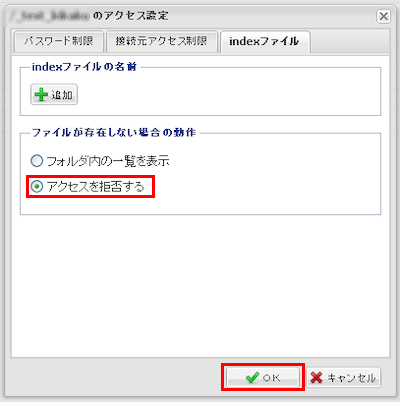ファイルマネージャーでアクセス制限をする
![]()
サーバコントロールパネルから利用できるファイルマネージャーでは、アクセス制限やインデックスファイルの設定を変更することができます。
前提条件・設定例
前提条件
- ファイルマネージャーでは、/home/アカウント名/www より上位階層にはアクセスできません。
- アクセス制限はフォルダ単位で実施されます。ファイル単体にアクセス制限を設定することはできません。
- フォルダにアクセス制限を設定すると、フォルダに含まれるすべてのファイル、フォルダにも同じアクセス制限が適用されます。
設定例
- 利用サービス:さくらのレンタルサーバ スタンダード
※ 上記は本マニュアル中での例です。お客さまが設定される際は、お客さまの情報に置き換えてご確認ください。
パスワードによる制限
フォルダにパスワード(BASIC認証)をかけます。設定を行った下層フォルダに適用されます。
 サーバコントロールパネルログイン
サーバコントロールパネルログイン
 サーバコントロールパネルへログインします。
サーバコントロールパネルへログインします。
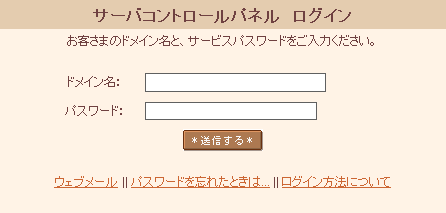
 ファイルマネージャーログイン
ファイルマネージャーログイン
 『 ファイルマネージャー 』をクリックします。
『 ファイルマネージャー 』をクリックします。
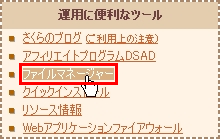
 ファイルマネージャーの画面が表示されます。
ファイルマネージャーの画面が表示されます。
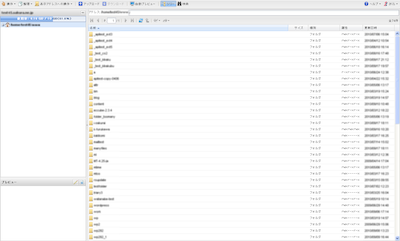
 パスワードによる制限
パスワードによる制限
 画面左のフォルダツリーから、パスワードを設定したいフォルダをクリックします。
画面左のフォルダツリーから、パスワードを設定したいフォルダをクリックします。

注意事項
- アクセス制限はフォルダ単位で実施されます。ファイルごとにアクセス制限を設定することはできません。
- フォルダにアクセス制限を設定すると、フォルダに含まれるすべてのファイル、フォルダにも同じアクセス制限が適用されます。
 上部メニューの『 表示アドレスへの操作 』をクリックし、『 アクセス設定 』を選択します。
上部メニューの『 表示アドレスへの操作 』をクリックし、『 アクセス設定 』を選択します。
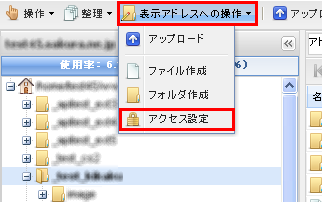
 アクセス設定画面が表示されます。『 パスワード制限 』タブの『 パスワード制限を使用する 』チェックボックスをクリックし、チェックします。
アクセス設定画面が表示されます。『 パスワード制限 』タブの『 パスワード制限を使用する 』チェックボックスをクリックし、チェックします。
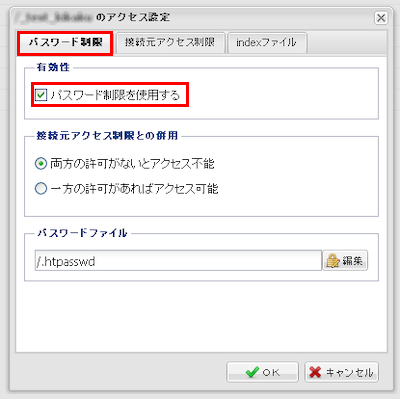
 『 接続元アクセス制限との併用 』項目で、以下のどちらかを選択します。
『 接続元アクセス制限との併用 』項目で、以下のどちらかを選択します。
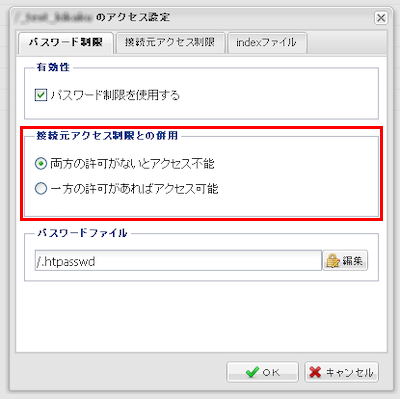
| 両方の許可がないとアクセス不能 | 『 パスワード制限 』『 接続元アクセス制限 』の両方のタブに設定された条件を満たさない限り、アクセスが拒否されるようになります。 |
|---|---|
| 一方の許可があればアクセス可 | 『 パスワード制限 』『 接続元アクセス制限 』のいずれか一方のタブに設定された条件を満たせば、アクセスが許可されるようになります。 |
 『 パスワードファイル 』項目の、『 編集 』ボタンを押します。
『 パスワードファイル 』項目の、『 編集 』ボタンを押します。
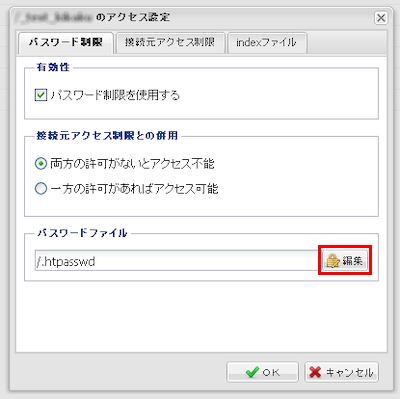
 パスワードファイルの編集画面が表示されます。『 追加 』ボタンを押します。
パスワードファイルの編集画面が表示されます。『 追加 』ボタンを押します。
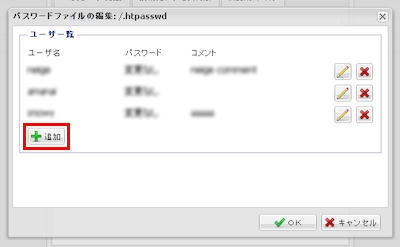
 ユーザの追加画面が表示されます。『 ユーザ名 』『 パスワード 』『 パスワード(確認) 』を入力し、『 OK 』ボタンを押します。
ユーザの追加画面が表示されます。『 ユーザ名 』『 パスワード 』『 パスワード(確認) 』を入力し、『 OK 』ボタンを押します。
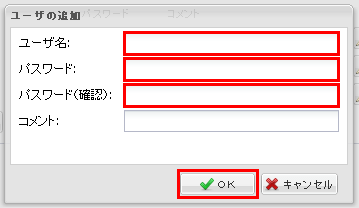
 ユーザ一覧に新しいユーザが追加されました。『 OK 』ボタンを押します。
ユーザ一覧に新しいユーザが追加されました。『 OK 』ボタンを押します。
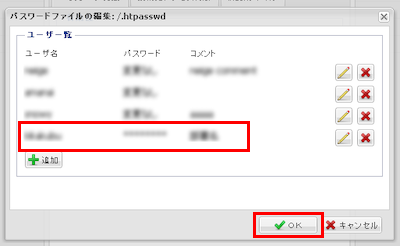
 アクセス設定画面の『 OK 』ボタンを押します。
アクセス設定画面の『 OK 』ボタンを押します。
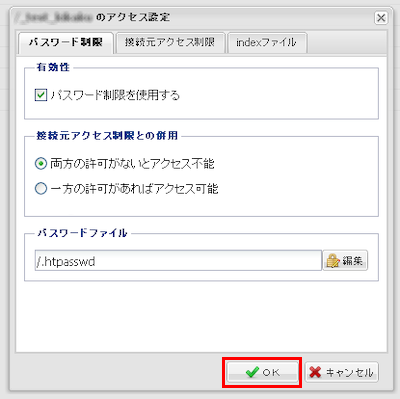
 パスワードによる制限の確認
パスワードによる制限の確認
 パスワードをかけたURLにアクセスし、ユーザ名とパスワードを入力するダイアログが表示されるか確認してください。
パスワードをかけたURLにアクセスし、ユーザ名とパスワードを入力するダイアログが表示されるか確認してください。
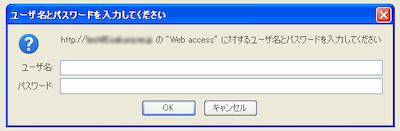
接続元によるアクセス制限
接続ホストやIPアドレスで制限をかけます。設定を行った下層フォルダに適用されます。
 サーバコントロールパネルログイン
サーバコントロールパネルログイン
 サーバコントロールパネルへログインします。
サーバコントロールパネルへログインします。
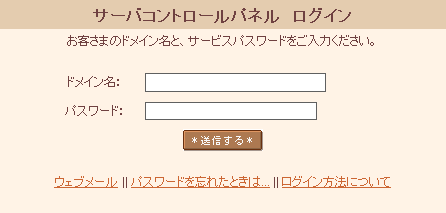
 ファイルマネージャーログイン
ファイルマネージャーログイン
 『 ファイルマネージャー 』をクリックします。
『 ファイルマネージャー 』をクリックします。
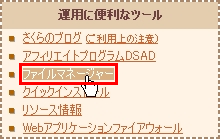
 ファイルマネージャーの画面が表示されます。
ファイルマネージャーの画面が表示されます。
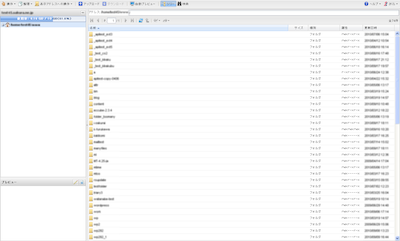
 接続元によるアクセス制限
接続元によるアクセス制限
 画面左のフォルダツリーから、制限をかけたいフォルダをクリックします。
画面左のフォルダツリーから、制限をかけたいフォルダをクリックします。

注意事項
- アクセス制限はフォルダ単位で実施されます。ファイルごとにアクセス制限を設定することはできません。
- フォルダにアクセス制限を設定すると、フォルダに含まれるすべてのファイル、フォルダにも同じアクセス制限が適用されます。
 メニューの『 表示アドレスへの操作 』をクリックし、『 アクセス設定 』を選択します。
メニューの『 表示アドレスへの操作 』をクリックし、『 アクセス設定 』を選択します。
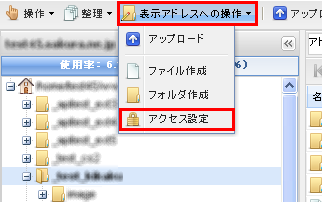
 アクセス設定画面が表示されます。『 接続元アクセス制限 』タブをクリックします。
アクセス設定画面が表示されます。『 接続元アクセス制限 』タブをクリックします。
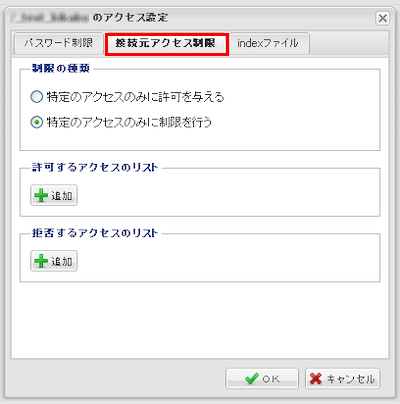
 『 制限の種類 』項目で、以下のどちらかを選択します。
『 制限の種類 』項目で、以下のどちらかを選択します。
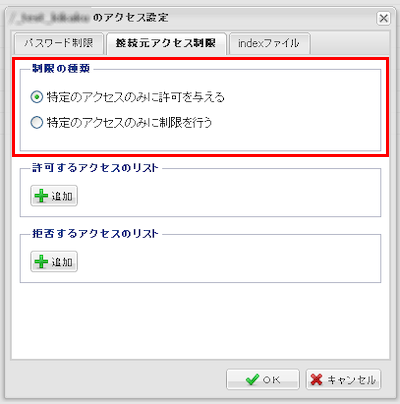
| 公開して一部のアクセスを拒否 ※拒否リスト中の許可リストに当てはまるアクセスは許可されます。 |
IPアドレス、ホスト/ドメイン、リンク元URL、パスワード認証に許可されたアクセスのみアクセスできます。 |
|---|---|
| 非公開にして一部のアクセスを許可 ※許可リスト中の拒否リストに当てはまるアクセスは拒否されます |
IPアドレス、ホスト/ドメイン、リンク元URLでアクセスを制限(拒否)することができます。 |
 制限の詳細項目を設定します。
制限の詳細項目を設定します。
『 公開して一部のアクセスを拒否 』する場合
1. 『 許可するアクセスのリスト 』項目で、『 追加 』ボタンを押します。
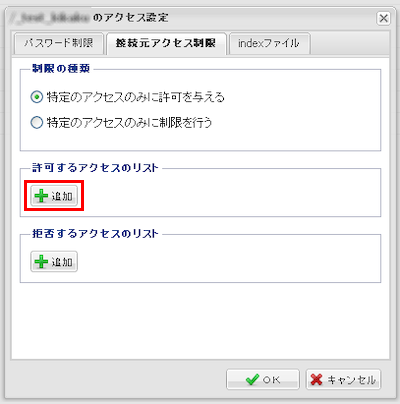
2. プルダウンメニューから『 IPアドレス 』『 ホスト/ドメイン 』『 リンク元URL 』のいずれかを選択し、情報を入力します。
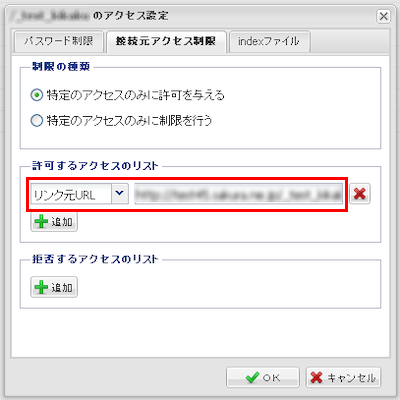
3. 『 OK 』ボタンを押します。
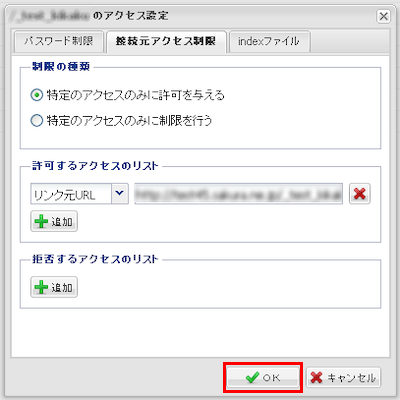
『 非公開にして一部のアクセスを許可 』する場合
1. 『 拒否するアクセスのリスト 』項目で、『 追加 』ボタンを押します。
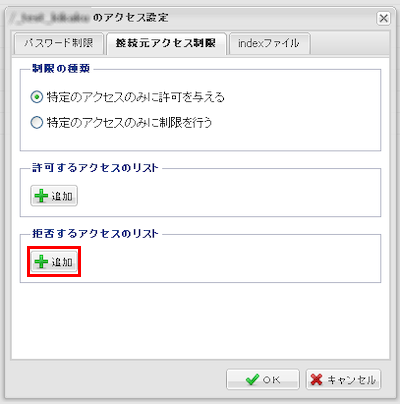
2. プルダウンメニューから『 IPアドレス 』『 ホスト/ドメイン 』『 リンク元URL 』のいずれかを選択し、情報を入力します。
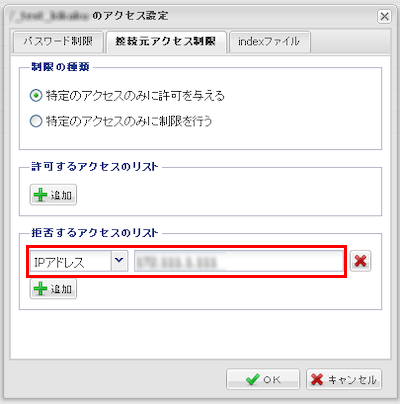
3. 『 OK 』ボタンを押します。
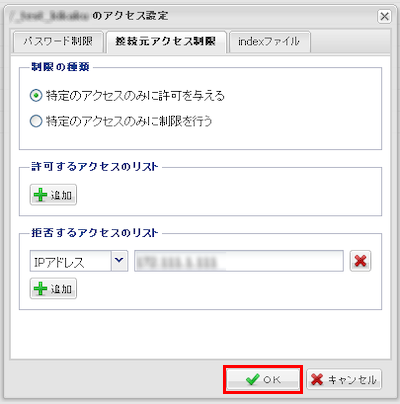
 接続元によるアクセス制限の確認
接続元によるアクセス制限の確認
 制限したURLにアクセスし、許可していないアクセスであった場合は、『 403 Forbidden 』エラーが発生します。
制限したURLにアクセスし、許可していないアクセスであった場合は、『 403 Forbidden 』エラーが発生します。
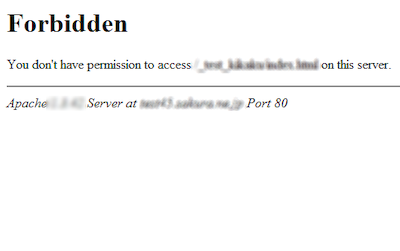
インデックスファイルの変更
「さくらのレンタルサーバ」「さくらのマネージドサーバ」の出荷時の仕様
- フォルダへアクセスすると「 index.html( index.htm ) 」をトップページとして表示します。
- 「 index.html( index.htm ) 」が存在しない場合は、ファイル一覧を表示します。
ファイルマネージャーで設定することにより、トップページとして表示するファイルを任意のものに変更したり、「 index.html( index.htm ) 」が存在しない場合に、ファイル一覧を表示しないように設定することができます。
 サーバコントロールパネルログイン
サーバコントロールパネルログイン
 サーバコントロールパネルへログインします。
サーバコントロールパネルへログインします。
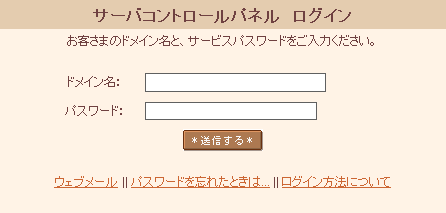
 ファイルマネージャーログイン
ファイルマネージャーログイン
 『 ファイルマネージャー 』をクリックします。
『 ファイルマネージャー 』をクリックします。
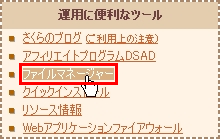
 ファイルマネージャーの画面が表示されます。
ファイルマネージャーの画面が表示されます。
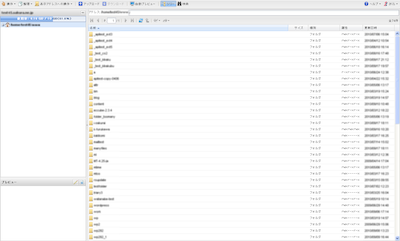
 インデックスファイルの変更
インデックスファイルの変更
トップページに表示するファイルを「 index.html( index.htm ) 」以外に変更する
 画面左のフォルダツリーから、設定を変更したいフォルダをクリックします。
画面左のフォルダツリーから、設定を変更したいフォルダをクリックします。

注意事項
- インデックスファイルの変更はフォルダ単位で実施されます。ファイルごとに設定することはできません。
 上部メニューの『 表示アドレスへの操作 』をクリックし、『 アクセス設定 』を選択します。
上部メニューの『 表示アドレスへの操作 』をクリックし、『 アクセス設定 』を選択します。
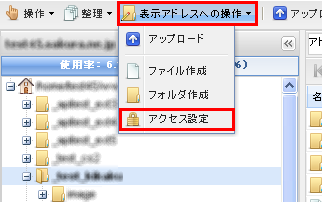
 アクセス設定画面が表示されます。『 indexファイル 』タブをクリックします。
アクセス設定画面が表示されます。『 indexファイル 』タブをクリックします。
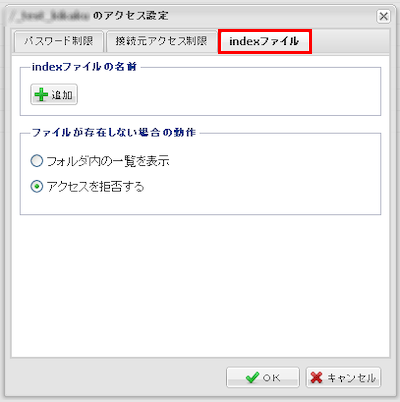
 『 indexファイルの名前 』項目で、『 追加 』ボタンを押します。
『 indexファイルの名前 』項目で、『 追加 』ボタンを押します。
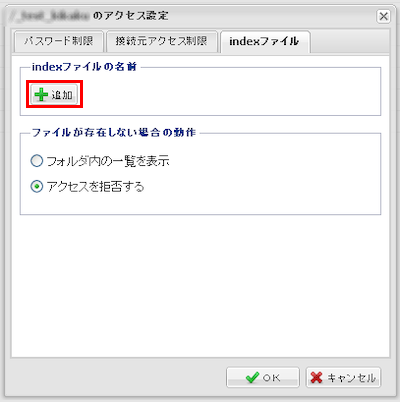
 トップページとして表記したいファイル名を入力し、『 OK 』ボタンを押します。
トップページとして表記したいファイル名を入力し、『 OK 』ボタンを押します。
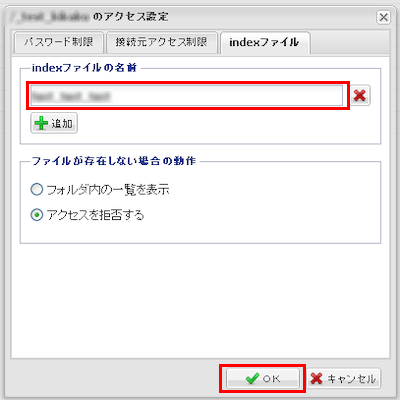
「 index.html( index.htm ) 」が存在しない場合、ファイル一覧を表示しない設定にする
 画面左のフォルダツリーから、設定を変更したいフォルダをクリックします。
画面左のフォルダツリーから、設定を変更したいフォルダをクリックします。

注意事項
- インデックスファイルの変更はフォルダ単位で実施されます。ファイルごとに設定することはできません。
 上部メニューの『 表示アドレスへの操作 』をクリックし、『 アクセス設定 』を選択します。
上部メニューの『 表示アドレスへの操作 』をクリックし、『 アクセス設定 』を選択します。
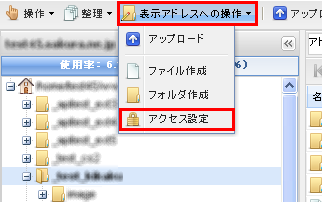
 アクセス設定画面が表示されます。『 indexファイル 』タブをクリックします。
アクセス設定画面が表示されます。『 indexファイル 』タブをクリックします。
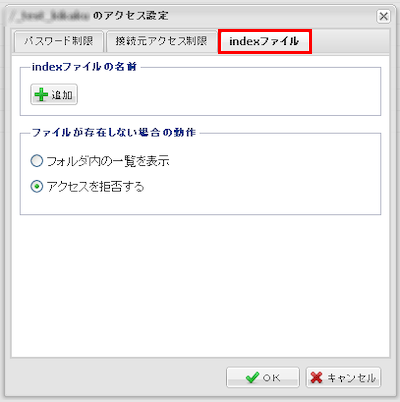
 『 ファイルが存在しない場合の動作 』項目で、『 アクセスを拒否する 』を選択し、『 OK 』ボタンを押します。
『 ファイルが存在しない場合の動作 』項目で、『 アクセスを拒否する 』を選択し、『 OK 』ボタンを押します。